デスクトップのファイルを開いてください! |
||
| サインインした人から前回のファイルをダブルクリックで開いておいてください! ※ 起動には時間がかかります。
|
・AutoCAD による建築図面の具体的な操作方法を習得するため、
2階建住宅(住吉長屋)を題材に平面図や断面図を作図する。
特に画層(レイヤ)の使用方法、画層での線種や線の太さの設定、
寸法の記入方法、印刷設定までを行う。
・提出は、画面のハードコピー(画面表示を画像にする方法)を Photoshop に
取り込んで画像を提出する。 また、プリンターでA3用紙に印刷して提出する。
【 平面図 】
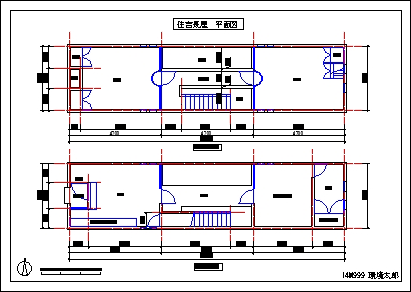
※ 上の画像をクリックすると寸法つきの大きな PDF が表示されます。
【 断面図 】

※ 上の画像をクリックすると寸法つきの大きな PDF が表示されます。
| 今日の目標 |
断面図を完成させ、画像提出および印刷する。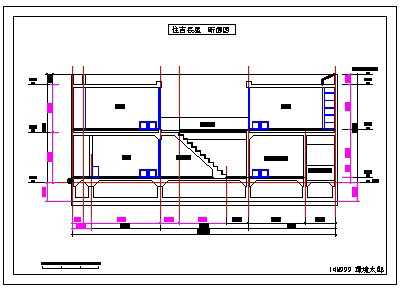 ※ 画像をクリックすると大きな画像が表示されます! |
線種や線の太さを確認し、平面図、断面図を印刷して提出すること!
◆3階のプリンター ※C・D列の廊下側にあります。

◆4階のプリンター ※C・D列の廊下側にあります。

★提出締切日時: 最終は、5月10日(水) 17:00 時間厳守
◆提出物1: 印刷物
授業中に提出できていない学生は、平面図、断面図の順にそろえて
期限までに4階事務室、福井のレターボックスに提出すること。
※事務室に入って正面のカウンターで左から2つめの中段

◆提出物2: 画像2枚
| ◆画像の提出方法、提出先 【 5月10日(水)17時締切 】 CADCG論平面図の要領で Photoshop に画像を取り込む ▽提出手順-1 印刷プレビューを表示し画像にする。 ▽提出手順-2 画像を切り抜いて保存する。 ▽提出手順-3 ※提出先を間違えてた場合は減点します。 →◆ 平面図の提出ボックス ※平面図は半角学籍番号-1.jpgで保存して提出 →★ 断面図の提出ボックス ※断面図は半角学籍番号-2.jpgで保存して提出 |
※ 次回(5/11)から、3DCGの説明になりますので遅れないようにしてください。
※ 次回から3DCGの課題になります!
1.断面図への高さの記入
※ CADの平面図からCG作成する場合、壁や床などの高さを把握しておくことが重要です。
物の高さだけでなく、地面(Z=0.0)からの位置も必要なので図面にメモしておく。
CG用の作業 高さの把握 ※手順はこちらを参照
2.建具の作成

| ※ ここからの資料はないので、自分で考えて作図してください。 細かい説明はありません! |
3.IllustratorでCAD図面を読み込む
※ A3横置きに、1/100の大きさに変更する ※手順はこちらを参照
